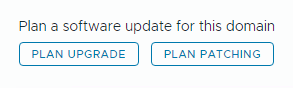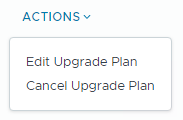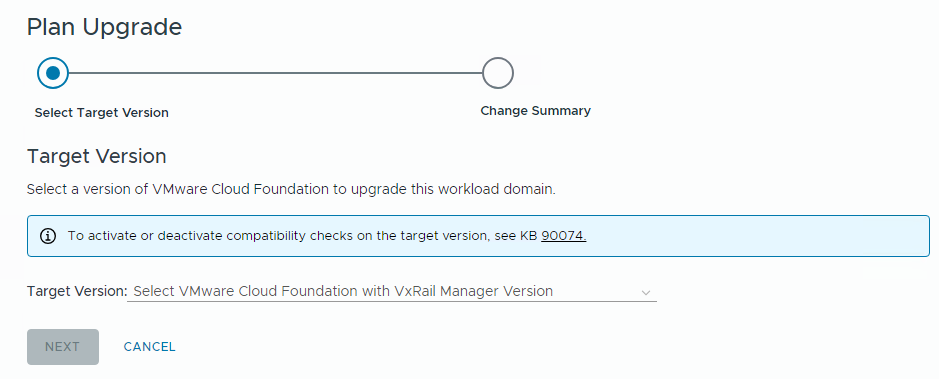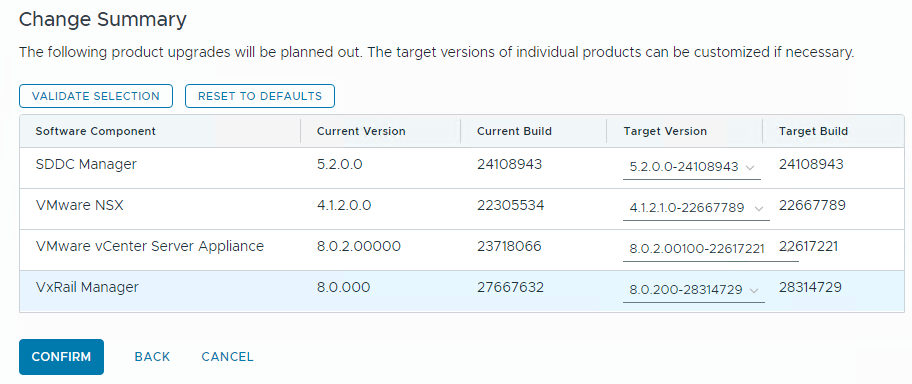Una volta aggiornato SDDC Manager alla versione 5.2 o una versione successiva, il pianificatore dell'aggiornamento include una nuova funzionalità che consente di selezionare versioni di destinazione specifiche per ogni componente di VMware Cloud Foundation che si desidera aggiornare.
È possibile utilizzare il pianificatore dell'aggiornamento per selezionare una versione supportata per ciascuno dei componenti della distinta base (BOM) di VMware Cloud Foundation. Sono incluse le versioni delle patch asincrone e le versioni di BOM di VCF.
Per pianificare un aggiornamento quando SDDC Manager non dispone di accesso a Internet, vedere Download offline di bundle di aggiornamento della distinta base (BOM) flessibile.
Procedura
- Nel riquadro di navigazione, fare clic su .
- Nella pagina Domini carico di lavoro fare clic sul dominio da aggiornare e quindi sulla scheda Aggiornamenti.
- Fare clic su Controllo preliminare per eseguire il controllo preliminare dell'aggiornamento.
Risolvere eventuali problemi prima di procedere con l'aggiornamento.
- Nella sezione Aggiornamenti disponibili, fare clic su Pianifica aggiornamento, creare un nuovo piano di aggiornamento o selezionare Modifica il piano di aggiornamento dal menu Azioni per modificare un piano di aggiornamento.
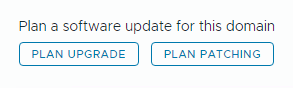
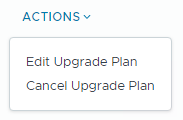
- Selezionare la versione di destinazione di VMware Cloud Foundation e VxRail Manager dal menu a discesa e fare clic su Avanti.
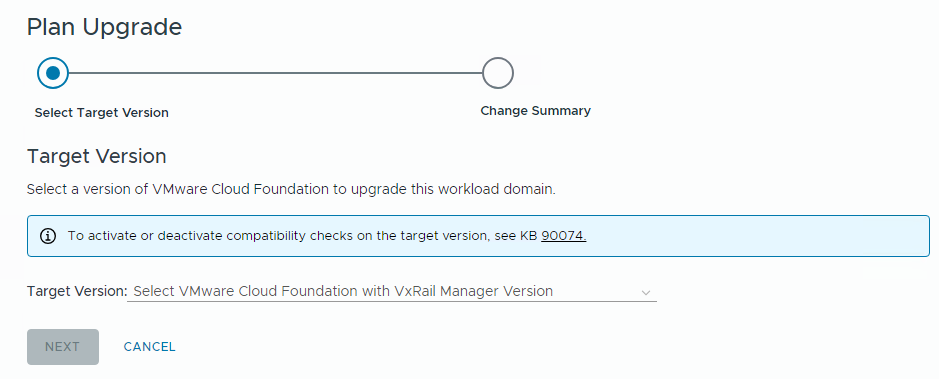
- Fare clic su Personalizza aggiornamento per selezionare versioni di destinazione specifiche per ogni componente BOM di VCF.
- Utilizzare i menu a discesa nella colonna Versione di destinazione per selezionare una versione di destinazione per ogni componente e quindi fare clic su Convalida selezione.
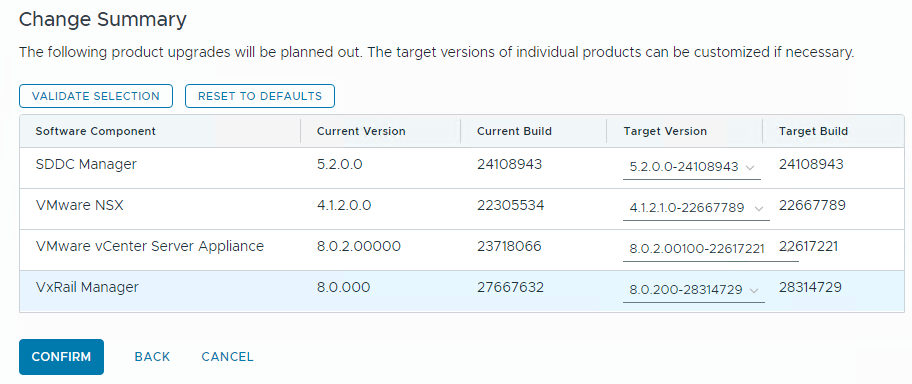
- Una volta completata la convalida, fare clic su Conferma.
- Rivedere la sequenza di aggiornamento in base alle selezioni della versione di destinazione e fare clic su Fine.
- Nella schermata Aggiornamenti disponibili fare clic su Pianifica aggiornamento o su Aggiorna ora per aggiornare il primo componente.
Continuare ad aggiornare i componenti BOM di VCF finché non vengono aggiornati tutti.